平板电脑全志A10芯片常见问题说明
- 格式:doc
- 大小:22.50 KB
- 文档页数:1


解决平板电脑常见问题的方法指南现如今,平板电脑已经成为了人们生活中不可或缺的一部分。
然而,使用平板电脑时常常会遇到各种问题,比如卡顿、电池不耐用、系统崩溃等等。
为了帮助大家解决这些常见问题,本文将为您提供一份详尽的方法指南,让您得以轻松应对各种困扰。
一、解决平板电脑卡顿问题卡顿是平板电脑使用过程中最常见的问题之一,以下是几种常用的解决方法:1. 关闭不必要的后台应用程序:长时间运行的后台应用程序会占用系统资源,导致卡顿。
通过双击主页按钮或者划动屏幕从底部向上,可以打开应用程序切换器,并将不必要的应用程序滑动关闭。
2. 清理存储空间:存储空间过低也会导致平板电脑卡顿。
清理无用数据、卸载不常用的应用程序、定期清理缓存等操作可以帮助释放存储空间,提升系统性能。
3. 更新系统及应用程序:平板电脑系统和应用程序的更新通常包含修复程序漏洞以及优化性能的功能。
定期检查并更新系统及应用程序可以帮助提高平板电脑的运行速度。
二、解决平板电脑电池不耐用问题平板电脑电池不耐用是很多用户普遍面临的问题,以下是几种解决方法:1. 降低亮度:调低平板电脑的屏幕亮度可以减少能量消耗,延长电池寿命。
2. 关闭不必要的功能:关闭无线网络、蓝牙、GPS等不必要的功能可以减少能量的消耗。
3. 合理调整待机时间:根据实际需要合理设置平板电脑的待机时间,避免长时间待机耗电过多。
4. 使用省电模式:平板电脑通常都有省电模式的设置选项,开启省电模式可以降低CPU的使用频率,延长电池使用时间。
三、解决平板电脑系统崩溃问题平板电脑系统崩溃是比较严重的问题,以下是几种可能的解决方法:1. 重启平板电脑:在系统崩溃时,尝试长按电源键关机,再重新启动平板电脑,这可能会修复一些临时性问题。
2. 恢复出厂设置:如果系统崩溃问题较为严重,可以考虑恢复出厂设置,但请注意备份重要数据,以免丢失。
3. 更新系统及应用程序:与解决平板电脑卡顿问题类似,更新系统及应用程序也有可能修复系统崩溃的问题。

平板电脑常见故障及排除一、平板电脑不开机?1、确认平板电脑电池是否有电,可连接原装的充电器充电1小时左右,再尝试开机;2、确认平板电脑是否处于休眠状态,可短按开机键看屏幕是否有显示;3、确认平板电脑是否处于死机状态,可连接原装充电器,再用细针轻捅一下复位键,看机器屏幕是否有显示;4、可能是固件损坏引起。
把平板连上电脑,看电脑是否可以识别,如果可以识别,请下载对应机型的固件,根据固件包里自带的刷机教程重新刷机解决。
如果连电脑也无法识别,就没办法自行处理了,请联系购机处作送修处理。
二:平板电脑系统自带的部分软件无法正常使用,或是某项功能不正常运行?1、可以通过“设置”下的“备份与重置”功能把系统恢复到初始状态。
但恢复出厂设置会删除所有用户安装的程序和数据,所以在使用前请先备份重要数据并确保电池电量在50%以上三、平板电脑开机无法进入系统?有可能是由于平板安装了非法软件或软件病毒等其它原因,导致a ndroid系统出现异常,造成平板无法正常运行。
可以通过对平板电脑重新刷固件,恢复平板电脑的正常运行。
不同机型的固件刷新方式是不一样的,请到昂达公司官方网站下载对应机型的固件升包到台式电脑上,并按刷机包中的固件升级说明进行操作。
四、平板电脑无法连接电脑?1、确认平板电脑是否片于休眠状态。
由于在休眠状态下,所有的外设检测均已被系统关闭,因此,在休眠状态下连接电脑USB接口,电脑是无法识别到设置,机器屏幕也不会有相关的联机提示,需短按电源键唤醒系统,才能显示相应的联机提示2、如在开机唤醒状态下,连接电脑USB,仍无法出现联机提示,请取消“设置”——>“开发人员选项”——>“USB调试”选项的勾选。
3、在开机唤醒状态下,平板电脑也取消了“USB调试”选项的勾选,通过USB数据线把平板连上电脑以后,平板上自动显示如下界面:点击屏幕右下方的“打开USB存储设备”按钮,电脑上此时会多出两个盘符。
一般第一个盘符是本机磁盘,另一个显示“可移动磁盘”的盘符,是需要插入TF卡才可以打开的。
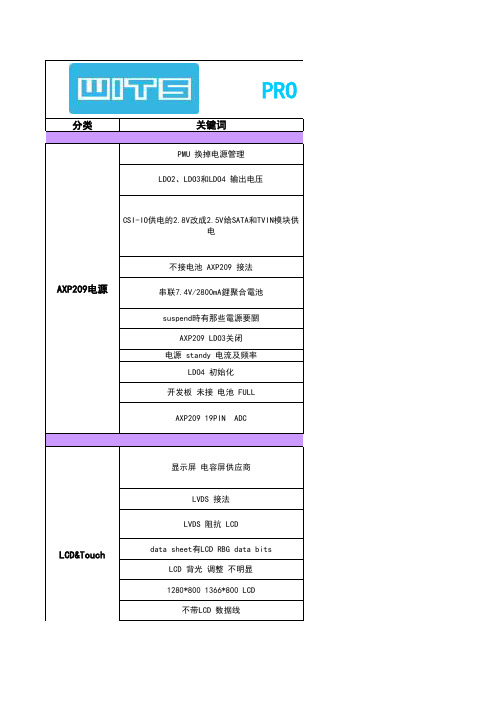
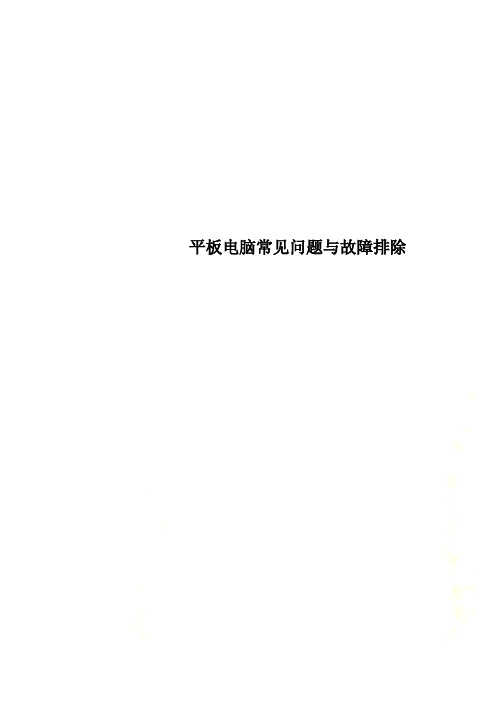
平板电脑常见问题与故障排除平板电脑常见问题与故障排除一、平板电脑开不了机的原因答:1、当平板电量不足时,请插上电源,当第一次使用平板电脑时,请于开机前插上电源,充电30分钟后再开机保持继续充电)。
因为开机状态充电比较慢,当电池耗尽时充电的同时开机可能会导致自动关闭系统。
2、按复位键3、按住开机键和MENU键恢复出厂二、当平板电脑出现死机如何解决?答:如果在操作过程中出现死机,请按一下复位键即可重新启动。
为了防止死机发生,一方面注意在进行点击按键时不要操作的太快,建议逐一进行操作;另一方面如果电池电量不足请及时充电。
三、修正言语答:桌面点击“settings =设置“,选择“LANGUAGE&KEYBOARD =言语与键盘“,进入选择“select. locale ÷=抉择区域“,外面有很多国度言语,最上面倒数第二个是“简体中文“四、输入法答:输入法安装完后,进入桌面“设置“--“言语和键盘“将方才装置的输入法勾上,点击肯定前进出,进入“浏览器“,单点(点击一下)输出框,等有键盘弹出后,再长点(长时光按触摸屏)输出框,等弹出“编纂文字“,进入“输入法“选择方才装置的输入法,按回退键退出原键盘,再点击输出框就能够了。
五、怎么正确安装软件答:安装应用软件时候需小心谨慎,装完一个测试一个,因为会有一些应用软件不兼容会导致系统出错,当发现系统出错时,请即刻把该应用程序删除!以免影响系统整体运作六、安装好输入法了,怎么启用啊?答:首先,进入设置->语言文字将你安装的输入法启用!然后到要输入的地方,长按输入框,会弹出菜单,选择输入法。
七、Android怎么在运行一个程序的时候切到桌面?答:按一下“HOME”键八、触摸不灵敏怎么办?答:"设置"菜单里面有个"触摸屏校准" 的选项,进去以后将依次在左上角、右上角、左下角、右下角以及中心位置出现十字型符号,用平板电脑的手写笔触摸以校准触摸屏就可以了九、有线上网的设置方法将猫引出的线接在路由器中,路由器出来的网线的水晶头插入平板电脑,然后观察平板电脑顶部的按钮有没有推到“ON”的位置上。

“板砖救活”教程,全志A10、A13、A31、A31S刷机变砖均可救活“板砖救活”教程,全志A10、A13、A31、A31S 刷机变砖均可救活【A10、A13板砖救活教程】此教程无需下载其它刷机工具也不限机型,用昂达刷机固件包自带的刷机工具即可!首先,下载对应机型与版本号的固件,然后解压固件(这点多数人都很熟悉),打开刷机工具,选择好要刷入的img格式文件img文件选择接着把A10或者A13的板砖准备好!再把数据线插入台式电脑的接入端口(前置或者后置的接口都行),板砖长按住主页键不放,然后接入数据线,再用牙签捅入复位键,此时台式电脑就会提示“是否格式化升级”,接着,果断点击“是”进行板砖救活。
如果第一次不行的话,可以根据以上教程再反复这么进行与尝试。
【A31、A31S板砖救活教程】A31和A31S的板砖救活教程与以上A10、A13的教程略有区别,但是,首先都是下载对应机型与版本号的固件,解压固件,安装刷机工具(这点多数人也会了),打开刷机工具,选择要刷入的img格式文件,再把数据线插入台式电脑的接入端口(前置或者后置的接口都行),接着再把A31或者A31S 的板砖接入数据线接头,再长按住电源键不放(虽然昂达说在V972Core4上有复位键,但是我却没有看到),大概长按住电源键10-20秒左右或者也可以单单短按10下电源键,台式电脑就会提示“是否格式化升级”(可能A31或A31S的电源键有复位的功能)接着,果断点击“是”进行板砖救活。
如果第一次不行的话,可以拔出数据线接头再重新接入板砖根据以上教程进行反复尝试。
(本人还并未对昂达A31S的平板进行测试,不过应该可以,死马当活马医吧)本人的《VI10豪华版》因刷机失败而变砖2-3次,是按照以上第一段的方式进行“板砖救活”的;V972Core4也因刷机失败而变砖3-4次,是按照以上第二段的方式进行“板砖救活”的。
(注意:要“板砖救活”用的数据线不要太长,否则烧写固件无效,导致“板砖救活”失败,但失败了却还可以继续救活,建议使用三星原装的数据线)如果失败的话,可以重新重启台式电脑,再重新进行“板砖救活”操作。
Vi20W加强版常见问题解答基础篇问:处理器芯片是A10,软件检测是ARMV7 Processor rev2(v7l) ?答:此芯片为珠海全志科技设计的平板电脑芯片,命名为A10。
A10芯片的内核是ARM公司Cortex-A系列的A8内核,而A8内核是支持ARMV7指令集。
一般的软件会检测到CPU 型号是ARMV7 Processor rev2(v7l),这并不是CPU的芯号,而是CPU能支持的指令集。
问:CPU频率说是1.5GHz,看到只有1GHz?答:A10芯片设计最高主频为1.5GHz,为了确保系统稳定性和发热量,目前我们默认频率为1.0GHz(类似ipad芯片设计主频1GHz,默认跑800MHz一样)。
问:内存(也称为缓存)是512MB,显示只有316MB?答:基于A10芯片的机型内存为512MB DDR3,但在检测软件中显示可用内存没有那么多,是因为CPU的其它功能模块占用了一部分内存,所以实际能看到的没那么多;问:存储容量8GB,实际可用空间为6GB多一点?答:是因为android系统占用了大约几百MB的存储容量,此外,为了安装软件需要(类似的电脑C盘),系统划出了500MB左右的存储容量,这样大致有1GB多被占用,另外由于换算等问题,8GB 实际可用容量在7.5GB左右。
问:平板电脑在使用中发热很大?答:由于目前CPU的频率均运行在1GHz左右的高频率,因此功耗及发热量,较传统的MP4产品都会高,特别是在运行3D游戏(如都市赛车、极品飞车等),及播放720P以上高清视频时,机身会有发热的现象,表面温度约40摄氏度左右,此为正常现象。
问:外插的TF卡只能在文件管理器里打开,音乐和视频播放器下打不开?答:固件版本是V1.8T或以上版本,进到设置——>存储下,勾选扫描TF卡这一项即可。
问:刷完固件时电脑上提示成功,但机器无法正常启动了?答:升级固件后不开机的问题,此现象为机器处于深度休眠状态,为随机出现,出现此问题的解决方法如下:长按开机键30秒唤醒,如果还不能开机,插上电源,先短按一下复位键,然后再长按开机键大概30秒左右,一般都可以开机了。
台电平板电脑A10双核使用说明一、开关机机身侧面黑色的小长方按钮:1)开机-长按两秒屏幕上出现台电的动态字幕,然后整个屏幕变为彩色,屏幕右侧出现一把锁的画面,用手指点住这把锁向右滑动至开锁画面,即解锁后方可以在屏幕上自由点击。
2)关机-长按两秒屏幕上会出现提示语言(例如是否确定要关机),然后点击“确定”,此后电脑会自动关机,不用进行任何其他操作了。
3)如果持续几分钟不触摸电脑屏幕,它会为了省电而变成黑屏,这时候并不是关机或死机。
如要重新显示画面,只要重新按开机按钮1-2秒即可,这时候屏幕又是锁的状态。
二、如何看照片1)选择照片组:点击桌面第一排右边的“图库”图标,然后会出现很多小方格组成的图片,每个小方格里都是一组同一系列的图片,你可以通过其名字了解其内容,例如“迦璐三岁写真”就是宝宝的3岁写真照片一组,“新西兰”就是潘宝明提供的新西兰照片一组。
你可以通过手指左右滑动看到后面的更多的组群。
2)查看同组照片:选择你想要看的那组照片,点击相应名字的小方格,然后这一组照片被显示为一组小方格(小图),你可据此看到这组照片大致的样子,通过手指左右滑动看到后面的更多的照片小图。
3)查看具体照片:然后你可以点击进入某一张照片的小图,就可以看到这张照片放大的样子,然后在这张照片上左右滑动,可以看到前面或后面一张放大的照片。
屏幕下方会有这一组照片很小的像胶卷一样的排列图。
4)放大、缩小照片:如果在某张照片的某个点上用大拇指、十指同时作向外放射的动作,可以把照片的某个细节放大,反之用这两个手指作向内收缩的动作,可以把照片缩小。
5)删除照片:要删除某张图片,就在其放大的时候点击屏幕右上角的垃圾桶图标。
6)退出照片:要退出这组图片,就点击屏幕左下角的箭头“”图标。
有时,屏幕右上方、左下方的图标不一定一直显示着,只要用手指在那片区域稍微摸一下,这些图表就会跳出来了。
三、如何看视频1)选择电影:在桌面上点击“视频播放器”软件的图标,在其显示的电影列表中选择要看的电影并点击,即可播放电影(因为文件列表很长,所以可以用手指上下滑动从而看到后面的文件名)2)暂停、快进、后退、退出电影播放:在屏幕下方有一条功能健(都是屏幕上的虚拟图标,电影播放时不一定显示,但是手指摸一下即可显示),用手指点住进度条左右拉动就是后退、快进,也可点击“”图标为后退,“”图标为快进。
全志A10芯片常见问题解答
Dying
【期刊名称】《电脑迷》
【年(卷),期】2011(000)024
【摘要】ManyCore(众核技术)、DVFS(动态凋频调压技术)、最大支持2160P规格视频、最高1.5GHz主频等诸多亮点让全志A10芯片在入门级平板市场风生水起,并涌现出昂达VX61W加强版/豪华版。
【总页数】1页(P53-53)
【作者】Dying
【作者单位】不详
【正文语种】中文
【中图分类】TP368.32
【相关文献】
1.珠海全志科技采用TSMC55纳米工艺成功推出A10芯片平台 [J],
2.珠海全志采用TSMC55纳米工艺成功推出A10芯片平台 [J],
3.影派T3-3113平板电脑评测——兼谈全志A10平板电脑方案 [J], 山水评测室
4.安全第一! 拯救全志A10芯片变砖平板 [J], 非火流凡
5.安全第一!拯救全志A10芯片变砖平板 [J], 非火流凡
因版权原因,仅展示原文概要,查看原文内容请购买。
1.关于A10芯片频率说明:
A10为珠海全志科技设计的平板电脑芯片,该芯片设计最高主频为1.5GHz,为了确保系统稳定性和发热量,目前我们默认频率为1.0GHz(类似ipad芯片设计主频1GHz,默认跑800MHz一样),后续我们考虑针对发烧友推出超频软件,可以提升运行的频率,但只建议熟悉操作的人进行;
2.内存(也称为缓存)为512MB DDR3,但在部分软件中显示可用内存没有那么多,是
因为android系统本身也要占用一部分内存空间,另外你打开运行中的程序也会占用空间;
3.存储容量8GB,实际可用空间为6.3GB,是因为android系统占用了大约几百MB的
存储容量,此外,为了安装软件需要(类似的电脑C盘),系统划出了500MB左右的存储容量,这样大致有1GB多被占用,另外由于换算等问题,8GB 实际可用容量在7.5GB 左右。
4.关于平板电脑发热的问题。
由于目前CPU的频率均运行在1GHz左右的高频率,因此
功耗及发热量,较传统的MP4产品都会高,特别是在运行3D游戏(如都市赛车、极品飞车等),及播放720P以上高清视频时,机身会有发热的现象(VX610W系列主要表现为机身左侧底壳发热,因为CPU处于此位置),表面温度约40摄氏度左右,此为正常现象。
5.关于A10芯片充电方面的问题。
由于在休眠状态下,所有的外设检测均已被系统关闭,
因此,在休眠状态下,插上充电器,机器屏幕会继续保持黑屏状态,需短按电源键唤醒系统,才能显示相应的充电状态。
如将A10系列机型升级固件到1.6T以上版本固件,在关机状态下,连接充电器,机器屏幕会显示一个大的电池图标表示正在充电。
6.关于A10芯片USB连机方面的问题。
由于在休眠状态下,所有的外设检测均已被系
统关闭,因此,在休眠或关机状态下连接电脑USB接口,电脑是无法识别到设置,机器屏幕也不会有相关的联机提示,需将机器开机,或短按电源键唤醒系统,才能显示相应的联机提示。
如在开机唤醒状态下,连接电脑USB,仍无法出现联机提示,请取消“设置”——>“应用程序”——>“开发”——>“USB调试”选项的勾选。
7.关于A10芯片支持3G及以太网的说明。
目前的A10系列机型,升级固件到1.6T版本,
即可支持部分联通WCDMA制式的3G网卡(如:华为E1820/E1782/E1750等),后续其它规格的3G网卡(如电信制式),将通过软件升级陆续兼容。
目前1.6T版软件固件也可支持芯片型号为AX88178、AX88772、RTL8150的USB以太网卡,详细资源如下:“A10芯片机型以太网卡支持列表.xls”(这个可以在网上查询到)
8.关于A10芯片机型游戏兼容的支持:A10芯片机型升级到1.6T版本固件后,VX610W
系列可支持30多款,Gameloft游戏兼容达95%。
VI20W豪华版,由于屏幕分辨率较高,目前部分游戏,如都市赛车等,显示方面仍有些问题,后续会通过固件升级逐步完
ps:此文档只希望能够为广大平板爱好者所用以利于广大消费者能够自己解决部分小问题省时省事当然如果你的平板仍然存在问题去找当地售后是为最佳办法不过缺点显而易见相对较长的返修时间是值得考虑的。